在使用win10系统的时候,总会遇到各种各样的问题,比如有的朋友遇到win10电脑插上耳机没声音的情况,那win10电脑插上耳机没声音怎么办呢?Win10系统出来有一段时间了,但是遇到一些问题很多用户还是不知道怎么解决,下面一起来了解电脑插上耳机没声音解决方法。
电脑插上耳机没声音怎么办win10系统?具体的方法如下:
1、搜索后,打开“控制面板”。
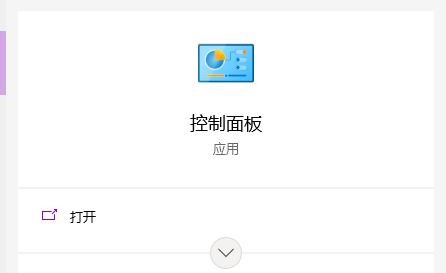
2、将控制面板的查看方式修改为“大图标”,在下面点击:Realtek高清晰声频管理器(差不多是这个名字)。
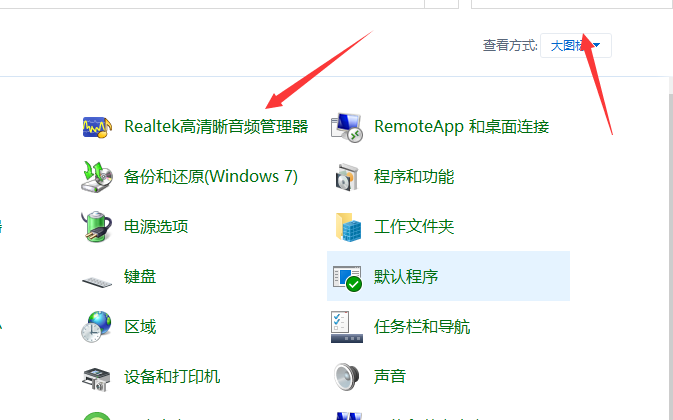
3、点击右下角的工具图标。

4、勾选“禁用前面板插孔检测”,点击确定即可。
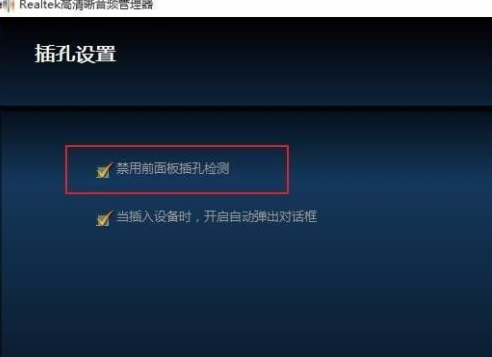
5、完成设置后耳机就会有声音了。
以上就是小编带来的电脑插上耳机没声音怎么办win10系统的全部希望可以提供帮助。